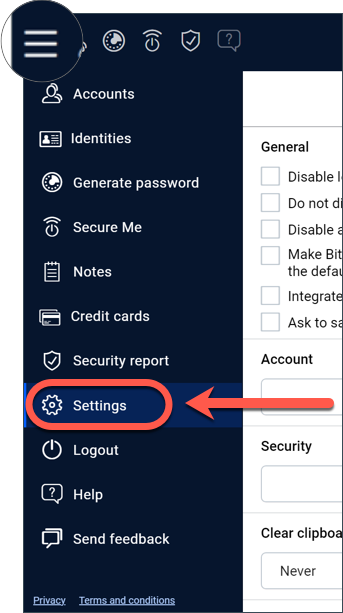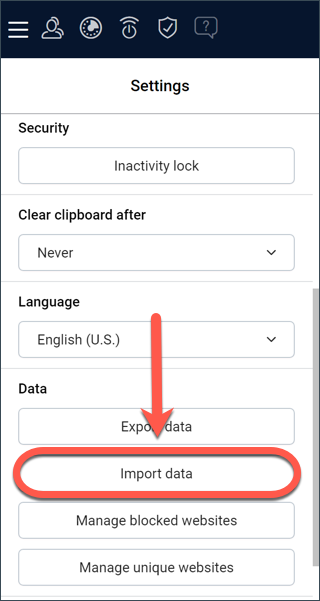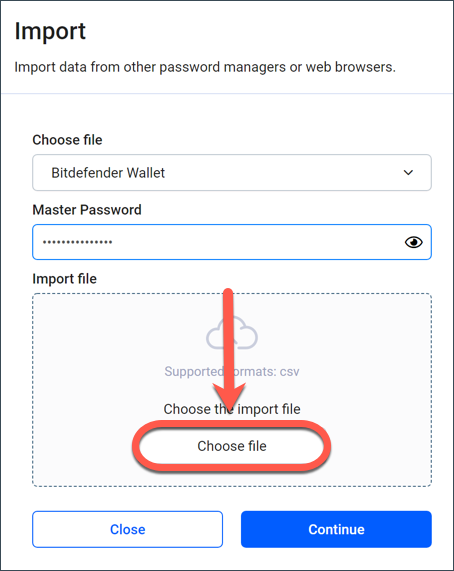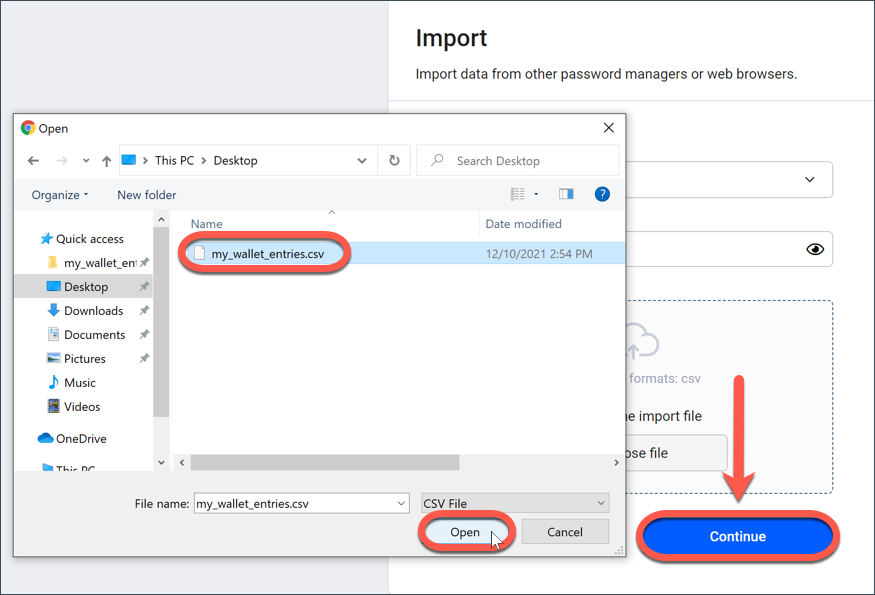Bitdefender Password Manager tiene una función que le permite importar fácilmente contraseñas de otros navegadores y administradores de contraseñas. Si está cambiando a Bitdefender Password Manager desde otro servicio de administrador de contraseñas, es posible que ya haya almacenado una cantidad considerable de nombres de usuario, contraseñas y otros datos de inicio de sesión dentro de esa aplicación o navegador web. Ahora que ha llegado a Bitdefender Password Manager, querrá importarle todos sus datos guardados.
Aplicaciones y navegadores compatibles
Bitdefender puede transferir sin problemas datos sólo de las aplicaciones mencionadas a continuación en formato CSV, JSON, XML, TXT, 1pif y FSK. Aquí está la lista completa, en orden alfabético:
1Password, Bitwarden, Bitdefender Password Manager, Bitdefender Wallet, Bitwarden, ByePass, Chrome browser, Claro, Dashlane, Edge browser, ESET Password Manager v2, ESET Password Manager v3, F-Secure, Firefox browser, Gestor de contraseñas - Claro, Gestor de contraseñas - SIT, Gestor de contraseñas - Telnor, KeePass 2.x, LastPass, Panda Dome Passwords, PassWatch, Roboform, Saferpass, SFR Cybersécurité, SIT, StickyPassword, Telnor, Watchguard.
Importante! Si el nombre de su navegador o gestor de contraseñas no aparece en la lista, consulte este método alternativo - Cómo editar un archivo CSV para importar datos de aplicaciones de gestión de contraseñas no compatibles
Importar contraseñas de otra aplicación de administrador de contraseñas o navegador dedicado
A continuación, se explica cómo importar contraseñas de otras aplicaciones y navegadores web a Bitdefender Password Manager:
1. Haga clic en el icono Password Manager en la barra de herramientas de su navegador web, o inicie la aplicación Administrador de contraseñas en su teléfono inteligente. Ingrese su contraseña maestra si se le solicita.
2. Abra el menú Administrador de contraseñas ≡ para expandir el menú de la barra lateral a la izquierda y haga clic en el elemento del menú ⚙︎ Configuración.
3. Desplácese hacia abajo hasta la sección Datos y haga clic en la opción Importar datos.
4. Seleccione la aplicación de administración de contraseñas o el navegador desde el que desea importar sus cuentas, ingrese su Contraseña Maestra en el campo correspondiente, luego haga clic en Elegir Archivo.
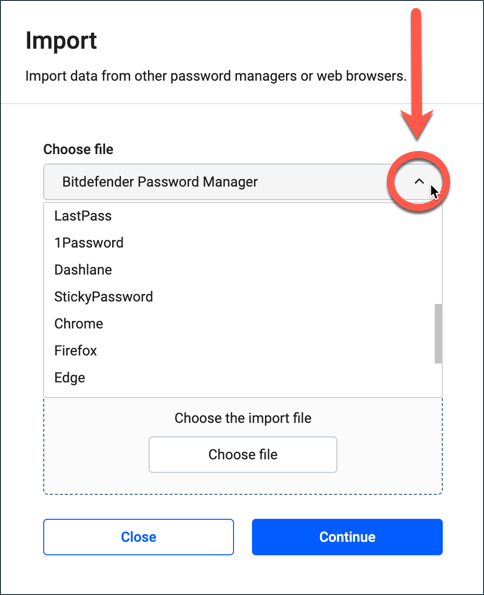
5. Seleccione el archivo que contiene sus nombres de usuario y contraseñas exportados desde el otro administrador de contraseñas, luego presione el botón Continuar.
Una vez importadas, sus contraseñas serán accesibles en todos los dispositivos donde esté instalada la aplicación Bitdefender Password Manager o la extensión del navegador.